DCP-J1050DW
Preguntas frecuentes y Solución de problemas |
La función de escaneo a través de la red no funciona al presionar la tecla Scan en el panel de control de mi máquina Brother. (Para Windows)
Siga los pasos a continuación para solucionar el problema.
Step1: Paso 2: Verificar que el controlador del escáner esté instalado y el puerto ha sido configurado correctamente
NOTA: Las ilustraciones debajo tienen el propósito de representar el producto y sistema operativo solamente, y pueden variar dependiendo del modelo de su máquina Brother y sistema operativo.
-
Abrir Propiedades de escáner.
-
Inicie
 (Utilidades de Brother) y, a continuación, haga clic en la lista desplegable y seleccione el nombre del modelo (si no está seleccionado).
(Utilidades de Brother) y, a continuación, haga clic en la lista desplegable y seleccione el nombre del modelo (si no está seleccionado). - Haga clic en Escanear en la barra de navegación izquierda y, a continuación, en Escáneres y cámaras.
-
Seleccione el escáner y haga clic en Propiedades.
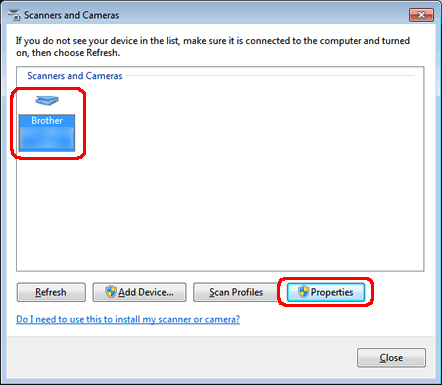
Nota: Al aparecer la pantalla de Control de cuentas de usuario, haga clic en Permitir o Si.
-
Inicie
-
El diálogo de Propiedades de escáner aparece.
Clic en la pestaña Propiedades de red / Network Setting y seleccionar Specify your machine by address (Especificar su máquina por dirección) o Specify your machine by name (Especificar su máquina por nombre)
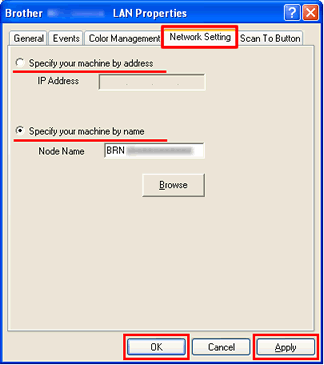 Usted puede localizar la dirección IP de su máquina o Nombre de Nodo, imprimiendo la Lista de Configuración del Network (Network Configuration List).
Usted puede localizar la dirección IP de su máquina o Nombre de Nodo, imprimiendo la Lista de Configuración del Network (Network Configuration List).
Haga clic aquí para obtener instrucciones sobre cómo imprimir el Reporte de Configuración de la Red.-
Si selecciona Specify your machine by address (Especificar su máquina por dirección), ingresar la dirección IP de la máquina en la casilla IP Address box (Dirección de red), y luego clic Apply => OK.
-
Si selecciona Especificar la máquina por nombre,
-
Ingresar el nombre de nodo de la máquina en la casilla nombrada como Node Name (nombre de nodo), o clic en Browse (Editar) y seleccionar la máquina Brother que desea utilizar y clic OK.
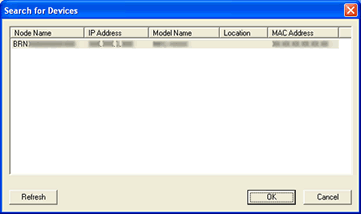
- Clic Apply => OK.
-
Ingresar el nombre de nodo de la máquina en la casilla nombrada como Node Name (nombre de nodo), o clic en Browse (Editar) y seleccionar la máquina Brother que desea utilizar y clic OK.
-
Si selecciona Specify your machine by address (Especificar su máquina por dirección), ingresar la dirección IP de la máquina en la casilla IP Address box (Dirección de red), y luego clic Apply => OK.
-
Haga clic en la ficha del botón Escanear a y, a continuación, escriba el nombre del equipo en el campo Nombre para mostrar (máximo 15 caracteres) . En la pantalla LCD del equipo aparecerá el nombre que haya introducido. La configuración predeterminada es el nombre de su ordenador. Se puede introducir el nombre que se desee.
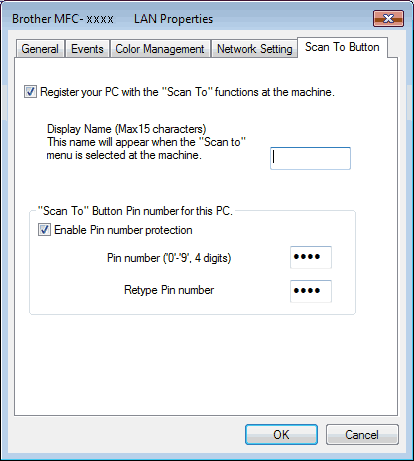
Step2: Paso3: Verificar la especificación del Firewall en su computadora.
Si el Firewall de su ordenador está activado, puede estar rechazando la conexión necesaria. Desactivar el Firewall en su ordenador y tratar de escanear otra vez.
Cambie temporalmente su firewall / configuración de seguridad para permitir la conexión de red
El firewall / software de seguridad de su computadora puede estar impidiendo que se establezca la conexión de red. Si recibe notificaciones relacionadas con el firewall, le recomendamos cambiar temporalmente la configuración de seguridad en su computadora para establecer la conexión.
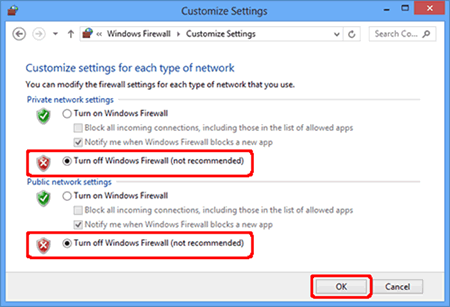
IMPORTANTE
- Antes de deshabilitar el firewall, asegúrese de que los cambios que desea realizar sean adecuados para su red. Brother no asumirá ninguna responsabilidad por las consecuencias de deshabilitar el firewall.
- Cuando haya terminado, asegúrese de volver a encender el firewall.
Si la operación funciona debidamente después de haber desactivado el Firewall, esto significa que el Firewall de su ordenador está rechazando la conexión necesaria. En este caso, Brother le recomienda desactivar el Firewall en su ordenador, cada vez que necesite escanear a través de la red utilizando el botón Scan, o mantener el Firewall activado y ajustar las especificaciones del Firewall.
Si el firewall bloquea la comunicación de red, le recomendamos que añada los siguientes puertos internos/externos al firewall:
- UDP: 54925
- UDP: 137
- UDP: 161
Si el problema aún continúa, por favor refiérase a "Preguntas Frecuentes y Soluciones de Problemas" para más información.
